QL-580N
Preguntas frecuentes y solución de problemas |
Cómo instalar el software desde el CD (para Mac)
Asegúrese que:
- No conecta el equipo al Macintosh hasta que la instalación del controlador de la impresora se haya completado.
- Al instalar el equipo, ha iniciado sesión como administrador.
<El siguiente es un ejemplo para Mac OS X 10.4.9>
-
Inserte el CD-ROM en la unidad de CD-ROM. Haga doble clic en el icono "QL_Series" (CD-ROM).

-
Haga clic en [Mac OS X] y haga doble clic en [P-touch Editor 5.0 Installer].

A continuación, siga las instrucciones.
-
Cuando se muestre la siguiente pantalla, haga clic en [Done].

- Abra [Brother QL-580N Driver] en la carpeta [Mac OS X] y haga doble click en [Brother QL-580N Driver.pkg].
-
Cuando aparezca el mensaje "Haga clic en Reiniciar para finalizar la instalación del software", haga clic en [Restart].

- Después de reiniciar el ordenador, conecte el cable USB / LAN a la máquina.
- Conecte el cable USB / LAN al puerto USB / LAN de la Macintosh
- Encienda su máquina.
-
Mac OS X 10.3.9 - 10.4 :
Haga clic en [Aplicaciones] - [Utilidades] - [Utilidad de Configuración de Impresoras].
Mac OS X 10.5 :
Haga clic en [Apple menú] - [Preferencias del sistema] y haga clic en "Impresión y Fax". A continuación, haga clic en .
.
![]() Para usuarios de cable de interfaz USB (vaya al punto 10)
Para usuarios de cable de interfaz USB (vaya al punto 10)
![]() Para usuarios de cable de red de interfaz (configuración de red simple) (vaya al punto 12)
Para usuarios de cable de red de interfaz (configuración de red simple) (vaya al punto 12)
![]() Para usuarios de cable de red de la interfaz, (configuración manual de la red) (vaya al punto 15)
Para usuarios de cable de red de la interfaz, (configuración manual de la red) (vaya al punto 15)
<Para usuarios de cable de interfaz USB>
-
Mac OS X 10.3.9 :
Haga clic en [Añadir] y seleccione USB en la parte superior de la pantalla.
Mac OS X 10.4.x - 10.5 :
Haga clic en [Agregar] / . Seleccionar QL-580N de la lista y haga clic en [Agregar] para añadir la impresora a la Utilidad de configuración de impresoras / Impresión y Fax.
. Seleccionar QL-580N de la lista y haga clic en [Agregar] para añadir la impresora a la Utilidad de configuración de impresoras / Impresión y Fax.
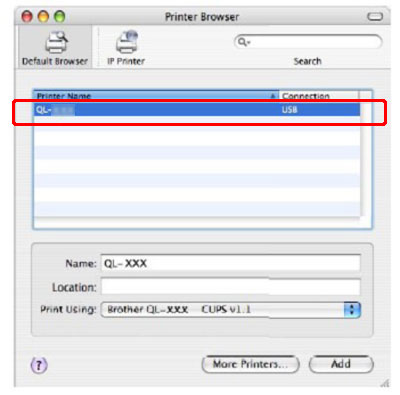
-
Compruebe que "QL-580N" se agrega, y cierre la pantalla.
Ahora puede utilizar su equipo.
<Para usuarios de cable de red de interfaz (configuración de red simple)>
-
Haga clic en [Agregar].
Mac OS X 10.3.9 :
Seleccione las opciones descritas a continuación.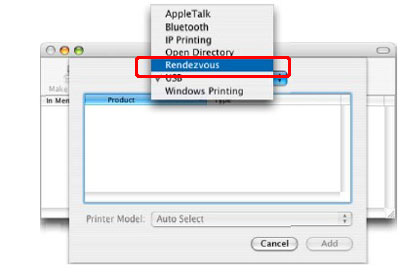
Mac OS X 10.4.x and 10.5 :
Ir al paso siguiente. - Seleccione QL-580N de la lista y haga clic en [Agregar] para añadir la impresora a la Utilidad de configuración de impresora.
-
Compruebe que "QL - 580N" se agrega, y cerrar la lista de impresoras.
Ahora puede utilizar el equipo.
<Para usuarios de cable de red de la interfaz, (configuración manual de la red)>
-
Mac OS X 10.3.9 :
Haga clic en [Añadir] y seleccione Impresora IP en la parte superior de la pantalla. Introduzca la dirección IP de la impresora en el recuadro Dirección de impresora. Seleccione QL-580N de la lista y haga clic en [Agregar] para añadir la impresora a la configuración de la utilidad de impresora.
Mac OS10.4.x - 10.5 :
Haga clic en [Agregar] y seleccione Impresora IP en la parte superior de la pantalla. Introduzca la dirección IP de la impresora en el cuadro Dirección. Seleccione QL-580N de la lista y haga clic en [Agregar] para añadir la impresora a la Utilidad de configuración de impresora.
-
Cuando "QL-580N" se agrega, cerrar la lista de impresora.
Ahora puede utilizar el equipo.
